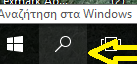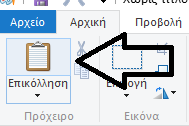Επειδή μια φωτογραφία είναι χίλιες λέξεις και επειδή δεν είναι όλοι εξπερ στους υπολογιστές, θα δούμε εδώ πως εξεργαζόμαστε και ανεβάζουμε φωτογραφίες με ένα απλό πρόγραμμα που έχουν όλα τα pc.
Εφόσον έχουμε την οθόνη με την ομάδα μας στο Τ11, πατάμε το κουμπί «print screen”. Είναι πάνω δεξιά, δίπλα στα κουμπιά F11, F12 …
Πάμε τώρα να ανοίξουμε το πρόγραμμα ζωγραφικής.
Είναι από πάνω, όταν πατήσουμε το κουμπί των windows , στην κάτω αριστερή γωνία της οθόνης μας.
Το ανοίγουμε και μας βγάζει μια κενή οθόνη από το πρόγραμμα, με αυτό το σηματάκι (την παλέτα ζωγραφικής).
Τώρα πατάμε τα κουμπιά ctrl + v (γενικά ctrl+c είναι «αντιγραφή» , ctrl+v είναι επικόλληση)
Θα μας «κολλήσει» την οθόνη που κάναμε πριν print-screen.
Στην εικόνα μας φαίνεται όλη η οθόνη αλλά επειδή δεν θέλουμε να φαίνονται διάφορα δεξιά και αριστερά, πάμε να κάνουμε «περικοπή». Είναι το κουμπί στον κόκκινο κύκλο της φωτο. Βγάζει έναν σταυρό. Κυκλώνουμε το κομμάτι της φωτο που θέλουμε να κρατήσουμε και πατάμε περικοπή. Θα δούμε ότι έχει κόψει τα τριγύρω. Αν δεν έχει κόψει αρκετά, ξαναπατάμε περικοπή και κόβουμε κι’άλλο. Αν το παρακόψαμε, πατάμε το μπλε βελάκι (τονισμένο αριστερά, όχι δεξιά όπως φαίνεται στην φωτο) που είναι δίπλα από το save, επάνω δεξιά, για να μας πάει μια κίνηση πίσω.
Επίσης μπορούμε να αλλάξουμε και το μέγεθος της εικόνας μας, με το κουμπί που είναι στον πράσινο κύκλο, «αλλαγή μεγέθους» - Να υπενθυμίσω εδώ, ότι μπορούμε να αυξομειώνουμε το μέγεθος της οθόνης μας με τα κουμπιά ctrl + ή ctrl-
Μπορούμε επίσης στην φωτο μας, να βάζουμε διάφορα σημεία σε κύκλους, τετράγωνα ή και βελάκια σε διάφορα χρώματα ή να σβήνουμε κάποια σημεία που δεν θέλουμε αν βλέπουν οι άλλοι ή να προσθέσουμε και δικό μας κείμενο. Πειραματιστείτε !
Αφού τελειώσαμε με την επεξεργασία μας, πάμε πάνω δεξιά, κάτω από το σηματάκι της ζωγραφικής, στον κίτρινο κύκλο της φωτο και πατάμε το βελάκι κάτω. Κάνουμε αποθήκευση ως jpeg με την ονομασία που θέλουμε να δώσουμε στην φωτο μας και την σώζουμε σε έναν φάκελο που έχουμε κάνει κάπου πχ Τ11.
Επειδή τα pc μας έχουν και άλλα προγράμματα, αν θέλουμε να ξανακάνουμε επεξεργασία την φωτο μας αφού την έχουμε κλείσει, πατάμε πάνω στο αρχείο, με δεξί κλικ στο ποντίκι, άνοιγμα με > « ζωγραφική».


 5Likes
5Likes
 LinkBack URL
LinkBack URL About LinkBacks
About LinkBacks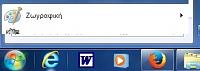
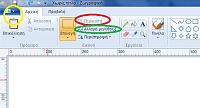

 Reply With Quote
Reply With Quote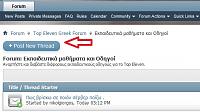
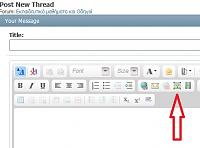
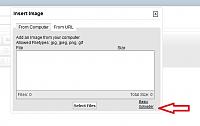
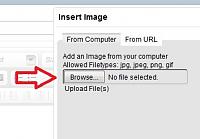
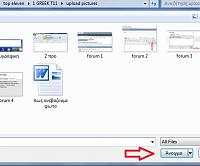
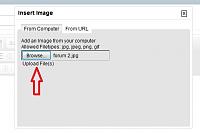

 ).
).